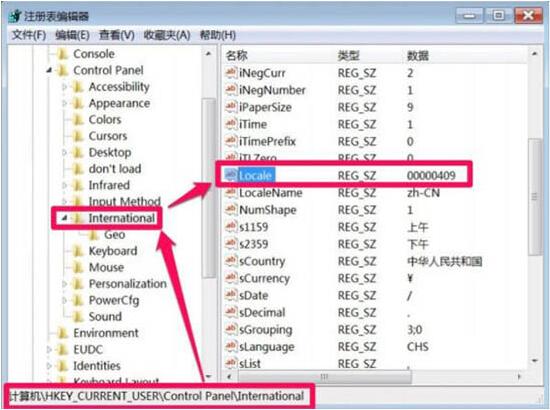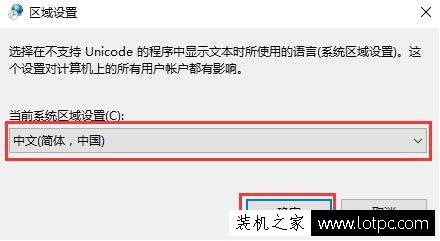游戏中的动漫角色是通过什么设计出来的呢?下面解析游戏动漫的设计过程。
首先关于PS、comicstudio(简称cs)等的使用教程还是蛮多的,软件本身还自带了flash版有语音的教程。在此,有关“tools各自功能”、“这个面板是干什么的”、“那个笔刷怎么设定”之类的Nisay就不多赘述。本篇教程重在描述漫画作成的过程。也就是一个能说明如何画成一张可以称得上是漫画的图的流程。流程中会偏重个人摸索出来的一些心得,只说有用的,能用的,不提那些未来可能会用到但目前挨不上边的(比如用cs画彩稿,比如使用3d模型)。
Step1新建
这里有两个选择:新建>作品>

//如果是漫画作品,页数多余1页的,就选择新建>页面>
//单幅作品就选这个两者差别在页面设置(见图)
小贴士:作品建成后,可以自由删除或增加页面,也就是说,页数可以自己再修改,也可以设置某2个页面变成跨页;而单页作品,则不可以添增新页面,也没有办法变成跨页。“建立页面”有一个“纸张模板”(见图)

如果你有下载别人做好的纸张模板,可以在这里设定使用。
页面设定这部分关系到作品印刷,也可以说是关系到变成本本后的画质好坏。我曾经遇到画好后要把尺寸由A4改成B5,这个过程不是直接等比缩放画面就可以的。漫画用到的网点纸、贴的位置、画面是否出血等,问题很多。我无法容忍缩小印刷后网点变样(非屏幕上所见),于是用了最费力的方法:每页重排分镜,网点纸重贴。最好能先考虑好尺寸,如果要出本子,会是多大的。要不然就选择比较流行的尺寸。或者试画一张,打印出来看网点效果。
Step2绘图界面
图中标示的是常用的面板,熟悉PS等绘图软件的人应该能很快熟悉上手。其中自定义工具块,曾经我觉得没有用,现在觉得很好用。把一些常用的笔刷啊、橡皮啊什么的,放在这里,不用每次都去tools里面翻找。此外,图层面板的布局和ps不一样,不是单纯按图层分类,而是按功能分为几部分(见图)

红色的A部分是和ps概念一致的图层,一张图分多少层,删减添加,都可以随意操作。图层格式主要有光栅和矢量,两者区别在有些笔刷只能在特定图层使用(各位自己尝试各种笔刷就知道了)
蓝色的B部分是用来放置起辅助作用的标准线啊、尺子啊这类东西的。如果新建尺子图层,那么就会在尺子图层部分多出一层,至于是什么尺子,那是自己决定的,这块牵涉到尺子工具的使用。我倒是不常用到尺子。个人使用最多的是参考线图层,用来标示裁切线。

图中已经把我常用的参考线标示出来了,大家可以自己设定适合自己作品的参考线。举例:按我的参考线导出画稿,最终画面不会超出淡红色的线框。

简单的说:红色的A部分是最终显示在导出后画稿上的;蓝色的B部分,侧不会出现在导出后的画稿上。图中建立选区层、框线层,这些即使不删除,导出也不会留在画面中(基本上是这样。。。吧
Stpe3绘图——从草图开始吧!
草图,可直接画,也可从外部导入(见图)


绘图中强烈建议多多H,随时对比,不要把角色画歪了。。。(看到H想歪了也不可以!(看过在下sAI教程的都懂的!(不过cs里面的H要自己定义一下哦!


头发建议用矢量图层来画↓

如图↓出现黑白叠加的情况,建议在两层之间建立一层专门涂白用来遮盖,不要擦除黑色,因为衔接部分有时候会有漏洞,而且下面一层的完整性就破坏了,万一以后想单独拿出来用,还要补被擦除的部分。

Stpe4绘图——网点纸网点纸
从【素材】添加或【滤镜>力量网点>】均可。两者区别:【素材】贴好的网点可以再编辑,如果缩小画面导出,网点会呈灰度(没有点)【力量网点】贴好后就不能再编辑啦,导出时即使缩小也会有点,不过可能会撞点。
网点纸使用方法之一:选择要上网的部分,直接点击工具图标即可。

网点纸使用方法之二:打开素材窗口,选一张网点,贴!
贴的方法:可以选择要上网点的部分然后用油漆桶灌;可以选中网点后,用笔来涂(见图)

【素材】建立的网点层可以再编辑,见图↓可把普通填充的网点变成渐变哦!超级方便的说~

注:通过【素材】贴的网点纸会自动建立一层,如果要在已经有的网点层上增加网点范围,直接选择笔刷就可以画了,不用再点网点纸的选框,如果点选网点框再用笔画,又会自动新建一层网点。这句话可能没接触过的人看了会不明白,自己操作一下就懂了。叠加的网点可能会影响后面导出效果,造成撞网之类的。
下面把力量网点提出来说一下。或许有人需要知道(见图)

按图中的顺序——记得要新建图层哦,否则这个面板的选择是灰色不能开启。
1.菜单选择,出现力量网点的操作窗口;
2.选择你要用的网点。这里的分类是可以自己定义的。
3.选择你要的网
4.预览框里可以看到效果。
面板里其他各种操作按钮,如移动、旋转什么的,大家摸一摸都很容易理解。最后点OK就好了。
导入力量网点的方法:
图中A:点击小三角按钮
图中B和C:新建网址设置,这里可以自定义网点分类,不定义也无妨,只要自己用起来方便就行了。
图中D:追加外部文件,*.tdt完了~
Stpe5导出成稿
差不多画好了,就可以导出来了。

导出>图像文件(指定像素)/(指定尺寸)
这儿我个人觉得没差,或许要出本子的你选择尺寸会更直观吧。导出窗口的内容仔细看看就知道了,很容易理解。
需要说一下的是:
1.我个人习惯按原图25%导出。至少屏幕显示效果会和编辑中看到的一样,网点看到的都是灰度,没有点的感觉。出本子的,一定要等倍输出奥!如果希望图尺寸小,同时又要有网点效果,那可以先等倍书橱,然后在ps或fw里面等比例缩小。不过,网点定然会粘一起,形成可能美妙可能糟糕的暗纹。自己多多尝试吧~
2.【输入范围】指的是导出的图所包含的部分,我选择裁剪掉裁切线,也就是成品在裁切线之内,包含出血。出本子的,或许要把裁切线留着。
3.【完稿信息】等部分,勾选就会出血,不勾选,导出的图就看不到。
差不多,这样一张成品就搞定了!很简单吧!对cs软件本身的熟练,还是要靠使用者自己,多用,多画。有问题欢迎提,但是,请在把问题抛给Nisay之前,先尝试自己钻研解决,多问google、百度、软件help,因为可能你的问题,Nisay没遇到过无法立刻解答。关于cs使用的各种素材,我也是从网站上拖下来的,不方便转,怕有版权。大家自己下去吧。
最后贴导出的对比图,一个是有点的一个是没点的
补充说明一下:大家看到的截图,某些上了网点纸做阴影的部分看起来是纯是灰色的,而不是网点,那是因为
1、画面缩小了

2、60线的网点,很细腻,画面非100%显示的时候看上去是纯灰色填充

想了解更多关于游戏设计的内容吗?
来www.xizixue.com看看吧
转载于:https://blog.51cto.com/14231823/2374134